Le rebond commence à avoir un aspect satisfaisant, mais lorsqu'il rebondit vers l'avant, le ballon de basket reste parfaitement horizontal, ce qui n'est pas réaliste.
Configuration de votre scène :
- Poursuivez à partir de la section précédente, ou
 ouvrez le fichier
bouncing_ball_02.max
.
ouvrez le fichier
bouncing_ball_02.max
.
Désactivez les images fantômes :
-
 Sélectionnez le ballon de basket, si ce n'est pas déjà fait.
Sélectionnez le ballon de basket, si ce n'est pas déjà fait. - Dans la barre de menus, choisissez Vues
 Afficher image dédoublée pour désactiver cette option.
Afficher image dédoublée pour désactiver cette option.
La rotation de la balle texturée est plus facile à voir si vous désactivez l'image fantôme.
Si vous utilisiez Clé auto pour définir des clés de rotation pour la balle sans aucune préparation, vous rencontreriez des problèmes. En effet, 3ds Max utilise Euler XYZ comme contrôleur de rotation par défaut. Pour une animation continue, ce contrôleur pose un certain nombre de problèmes : il ne traite pas correctement les rotations supérieures à 180 degrés et définit des clés pour les trois pistes, même si vous n'animez qu'un seul axe. Ces problèmes s'intensifient si vous définissez le type hors intervalle. Par exemple :
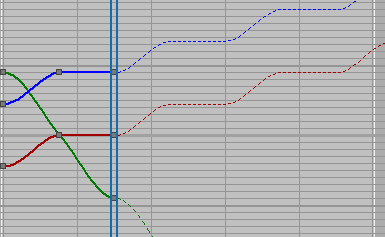
Courbes hors intervalle avec rotation Euler XYZ
Dans cet exemple, 3ds Max a généré une rotation latérale superflue et irréaliste de la balle.
Si vous souhaitez une rotation continue autour d'un seul axe ou supérieure à 180 degrés, la solution consiste à utiliser un contrôleur de rotation TCA.
Modifiez le type de contrôleur :
- Dans l'éditeur de courbes, sélectionnez la piste Rotation principale (et non l'une des pistes Rotation X, Y ou Z secondaires).
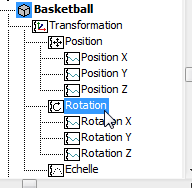
Piste Rotation principale
- Cliquez sur la piste Rotation principale avec le bouton droit de la souris. Dans le menu Quadr., sélectionnez Affecter contrôleur.
3ds Max ouvre une boîte de dialogue Affecter contrôleur.
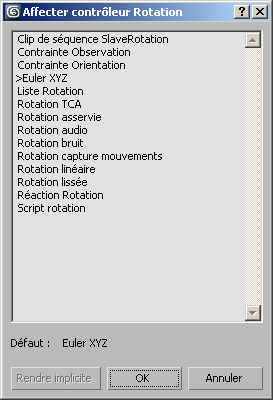
- Dans la boîte de dialogue Affecter contrôleur Rotation, cliquez sur Rotation TCA, puis sur OK.
A présent, le ballon de basket ne possède plus qu'une seule piste Rotation, sans pistes Rotation X, Y et Z secondaires.
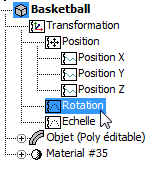
- Dans la barre d'outils Vue piste - Editeur de courbe, cliquez sur
 (Filtres).
(Filtres). 3ds Max ouvre la boîte de dialogue Vue piste
 Filtres.
Filtres. Si ce bouton n'est pas visible initialement, cliquez avec le bouton droit sur une zone vide de la barre d'outils de la vue piste et choisissez Afficher barre d'outils
 Contrôleurs: Vue piste.
Contrôleurs: Vue piste. 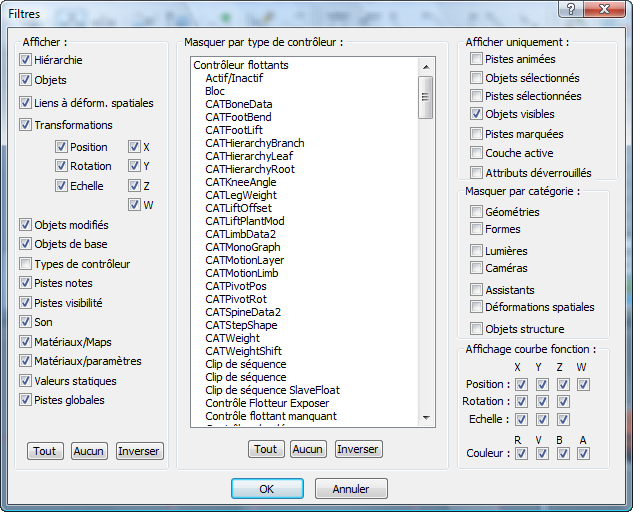
- Dans la
 zone Afficher (sur la gauche) de la boîte de dialogue Filtres, cliquez sur Types de contrôleur, puis sur OK.
zone Afficher (sur la gauche) de la boîte de dialogue Filtres, cliquez sur Types de contrôleur, puis sur OK. La fenêtre Contrôleur affiche à présent les différents types de contrôleur.
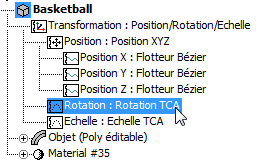 Conseil : Bien que, par défaut, 3ds Max n'affiche pas les types de contrôleur dans la fenêtre Contrôleur, leur affichage peut vous aider à suivre l'animation que vous créez.
Conseil : Bien que, par défaut, 3ds Max n'affiche pas les types de contrôleur dans la fenêtre Contrôleur, leur affichage peut vous aider à suivre l'animation que vous créez.
Vous êtes maintenant prêt à créer des clés de rotation pour le ballon de basket.
Ajoutez une rotation au ballon de basket :
- Activez
 .
. - Dans la barre d'outils principale, cliquez sur
 (Accrochage à l'angle).
(Accrochage à l'angle). - Déplacez la glissière temps jusqu'à l'image 15. Dans la fenêtre Perspective, faites
 pivoter le ballon de basket de 90 degrés vers l'avant sur l'axe X. Vérifiez la valeur dans le champ X de la barre d'état.
pivoter le ballon de basket de 90 degrés vers l'avant sur l'axe X. Vérifiez la valeur dans le champ X de la barre d'état. 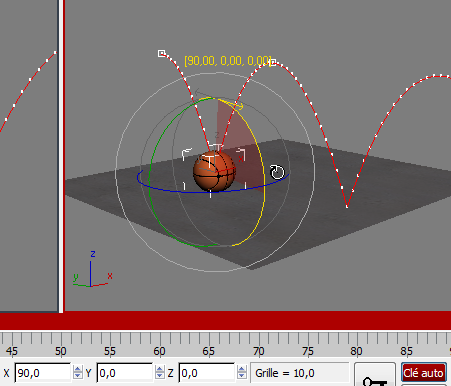
Rotation vers l'avant à l'image 15
- Déplacez la glissière temps sur l'image 30.
 Faites à nouveau pivoter le ballon de basket de 90 degrés vers l'avant le long de l'axe X.
Faites à nouveau pivoter le ballon de basket de 90 degrés vers l'avant le long de l'axe X. - Désactivez
 .
.
Rendez la rotation continue :
- Dans l'éditeur de courbes, cliquez sur la piste Rotation : Rotation TCA pour la mettre en surbrillance. Remarque : Aucune courbe n'est visible dans la fenêtre de courbe. En effet, la famille de contrôleurs TCA utilise des boîtes de dialogue pour gérer l'animation, et non des courbes modifiables.
- Dans la barre d'outils Vue piste - Editeur de courbe, cliquez sur
 (Types hors intervalle courbe param.).
(Types hors intervalle courbe param.). - Dans la boîte de dialogue Types hors intervalle courbe param., cliquez sur le bouton sortant de l'option Répétition relative, puis sur OK.
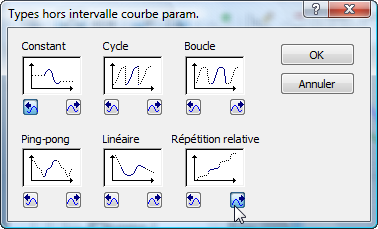
(Comme précédemment, vous pouvez conserver la valeur Constante pour l'animation entrante, car le rebond commence au début de l'animation de la scène.)
- Effectuez un mouvement de va-et-vient avec la glissière temps pour visualiser l'animation. La texture du ballon de basket permet de voir plus facilement le mouvement de roulement.
Enregistrer votre travail :
- Enregistrez la scène sous le nom my_bouncing_basketball_rolling.max.